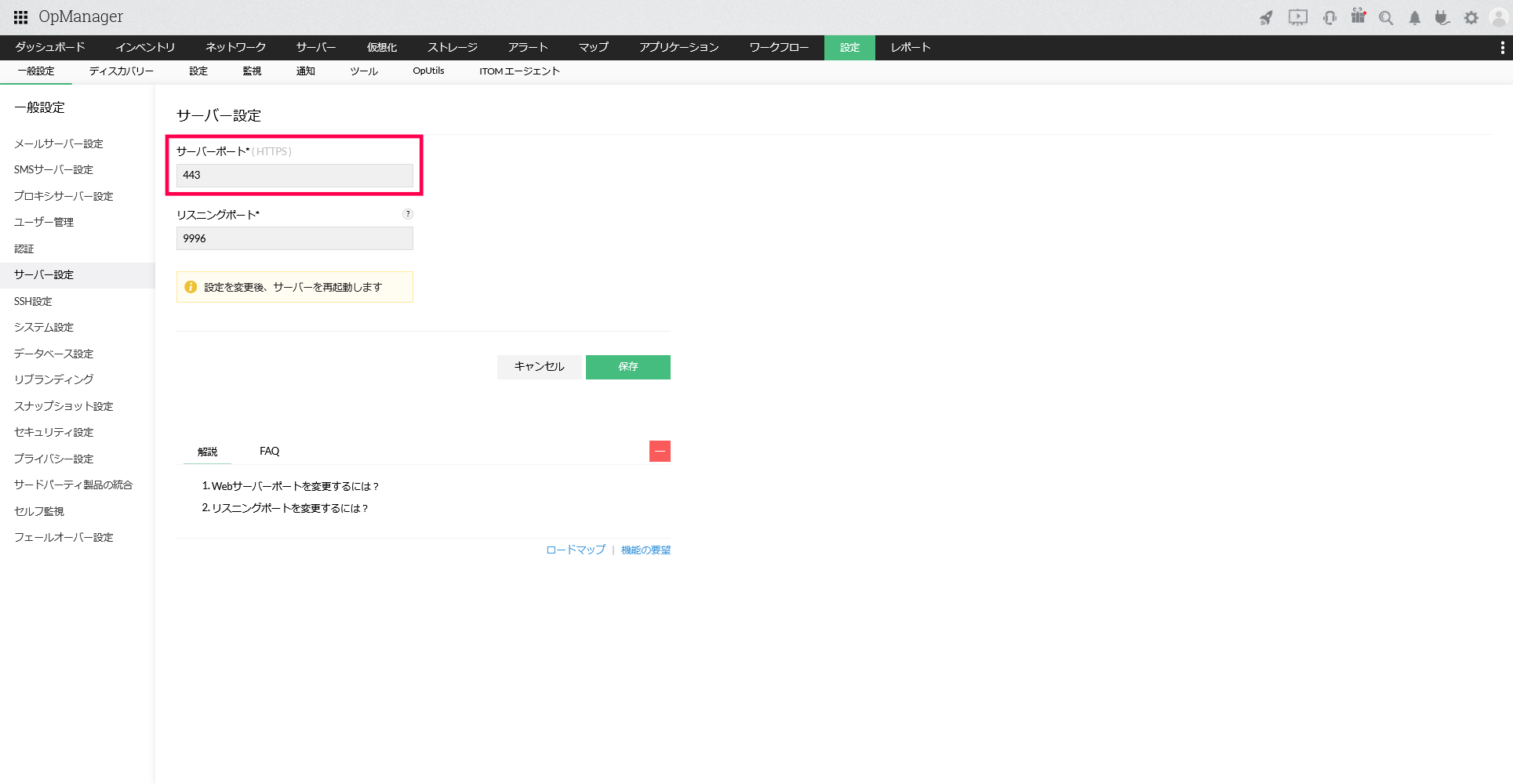Webサーバーポートの変更
OpManagerのコンソールにアクセスするためのWebサーバーポートは、デフォルトでは8060(HTTP)/8061(HTTPS)が指定されています。
変更するには、以下のいずれかの手順を実施します。
OpManagerのコンソール上からポートを変更する手順
-
[設定]→[一般設定]→[サーバー設定]に移動します。
-
Webサーバーポートとして使用するポート番号を以下のそれぞれの項目で指定し、[保存]をクリックします。
- [サーバーポート(HTTP)]:SSL設定を行わず、HTTPでコンソールに接続する場合に使用するポートを指定
- [サーバーポート(HTTPS)]:SSL設定を行い、HTTPSでコンソールに接続する場合に使用するポートを指定
-
一般的に、HTTPはポート80番、HTTPSはポート443番が使用されます。
これらのポートを指定した場合、コンソールを開くブラウザで、ポート番号の指定が省略できます。 - ご利用の環境によっては、現在有効なプロトコル(HTTP/HTTPSのどちらか)のみが表示される場合があります。
- OpManagerを再起動します。
- 変更したポートを指定してOpManagerのコンソールにアクセスできることを確認します。
Enterprise Editionのセントラルサーバーでは、コンソール上からのポート変更に対応していません。
後述のスクリプトからポートを変更する手順を実施してください。
後述のスクリプトからポートを変更する手順を実施してください。
スクリプトからポートを変更する手順
OpManagerのコンソールにアクセスできない等で上記の手順を実施できない場合、スクリプトファイルの実行によりWebサーバーポートの変更が可能です。
- OpManagerを停止します。
- OpManagerサーバーにて、管理者権限でコマンドプロンプトまたは端末を開き、OpManagerのインストールディレクトリまで移動します。
-
binフォルダ配下に入り、以下を実行します。
Windowsの場合:
ChangeWebServerPort "利用中のプロトコル(http/httpsのどちらか)" "新しいポート番号"利用中のプロトコルには、SSL設定を行っている場合はhttpsを、行っていない場合はhttpを指定します。
実行例:
ChangeWebServerPort https 443Linuxの場合:
sh ChangeWebServerPort.sh "利用中のプロトコル(http/httpsのどちらか)" "新しいポート番号"利用中のプロトコルには、SSL設定を行っている場合はhttpsを、行っていない場合はhttpを指定します。
実行例:
sh ChangeWebServerPort.sh https 443一般的に、HTTPはポート80番、HTTPSはポート443番が使用されます。
これらのポートを指定した場合、コンソールを開くブラウザで、ポート番号の指定が省略できます。 -
以下のメッセージが表示されることを確認します。
Port Protocol Updated successfully以下のメッセージが表示される場合、入力したプロトコルが有効でないか誤っています。
プロトコルをもう一度確認して、手順3をやり直してください。The protocol [(入力したプロトコル)]is not enabled. Please try using valid protocol. - OpManagerを起動します。
- 変更したポートを指定してOpManagerのコンソールにアクセスできることを確認します。